Beantwortet: Was ist die beste Alternative zu VNC für Windows 10, 11?
Suchen Sie nach der besten Alternative zu VNC für Windows? Dann sind Sie hier genau richtig. Der Beitrag stellt Ihnen in erster Linie VNC vor und empfiehlt Ihnen die beste VNC-Alternative für Windows 10, 11.
Gibt es eine kostenlose Alternative zu VNC?
„Ich möchte gerne ein anderes Remote-Desktop-Tool als VNC ausprobieren. Kann mir jemand eine kostenlose VNC-Alternative empfehlen?“
-Frage von Quora
Was Sie über VNC wissen sollten
Bevor wir die beste Alternative zu VNC vorstellen, wollen wir uns ein grundlegendes Verständnis von VNC verschaffen.
Was ist VNC?
VNC ist eine Software für den Remotezugriff und die Fernsteuerung. Mithilfe von VNC können Sie von einem beliebigen Ort im Internet aus auf den Desktop eines anderen Computers zugreifen und diesen fernsteuern. Dabei ist es nicht einmal erforderlich, dass die beiden Computer denselben Typ haben; beispielsweise könnten Sie über VNC den Desktop eines Windows-Computers im Büro auf einem Mac oder Linux-Computer zu Hause anzeigen.
Wie benutzt man VNC?
Schauen wir uns die Verwendung von VNC an. Wir werden Windows als Beispiel verwenden. Der Vorgang besteht aus drei Teilen.
Teil 1. Aktivieren Sie Ihr VNC-Abonnement
Um VNC zu nutzen, ist eine Lizenz erforderlich. Sie müssen sich für ein Konto registrieren, um diese Lizenz zu erhalten. Es gibt zwei Möglichkeiten; wählen Sie eine basierend auf Ihren Bedürfnissen:
- Eine Home-Lizenz ist für den persönlichen Gebrauch kostenlos und ermöglicht die grundlegende Fernsteuerung eines Computers.
- Eine Professional- oder Enterprise-Lizenz ermöglicht die Steuerung von 2 bis 10 Computern. Diese Lizenzen kosten Geld, aber es stehen 14-tägige kostenlose Testversionen zur Verfügung.
Schritt 1. Öffnen Sie die offizielle Website und folgen Sie den Anweisungen auf dem Bildschirm, um Ihr Konto zu erstellen, zum Beispiel ein Home-Konto. Klicken Sie auf Weiter.
Schritt 2. Registrieren Sie sich und melden Sie sich dann an.
Teil 2. Laden Sie den VNC Server auf dem zu steuernden Computer herunter
Die VNC Server-Software muss auf jedem Computer installiert werden, den Sie remote steuern möchten.
Schritt 1. Laden Sie den VNC Server herunter und installieren Sie ihn.
Schritt 2. Wenn die Installation abgeschlossen ist, werden Sie aufgefordert, das VNC Server-Programm zu lizenzieren. Falls nicht, wählen Sie „Lizenzierung“ aus dem VNC Server-Kontextmenü.
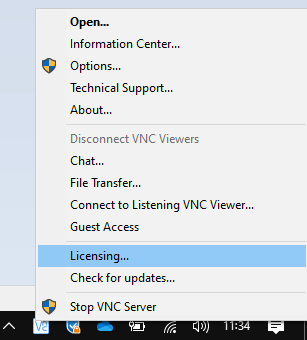
Schritt 3. Wenden Sie Ihr Abonnement auf VNC Server an, indem Sie sich mit Ihren RealVNC-Kontoanmeldedaten anmelden.
Teil 3. Laden Sie den VNC Viewer auf dem Computer herunter, von dem aus Sie steuern möchten
Sie müssen den VNC Viewer auf dem Computer installieren, von dem aus Sie steuern möchten.
Schritt 1. Laden Sie den VNC Viewer herunter und installieren Sie ihn.
Schritt 2. Melden Sie sich mit Ihren RealVNC-Kontoanmeldeinformationen an. Sie sollten den Remote-Computer in Ihrem Team sehen.
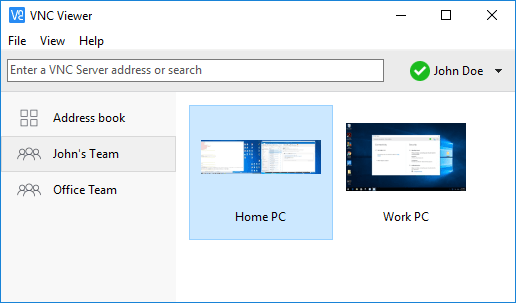
Schritt 3. Klicken oder tippen Sie auf, um eine Verbindung herzustellen. Sie werden aufgefordert, sich beim VNC-Server zu authentifizieren. Geben Sie den PC-Namen des Remote-Servers und dann das Passwort ein, um den Remotezugriff zu erhalten.
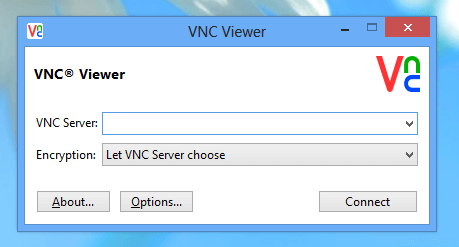
Was sind die Vor- und Nachteile von VNC?
Zum Schluss noch ein Blick auf die Vor- und Nachteile von VNC
✔ Pros:
- VNC Connect bietet eine ausgezeichnete Möglichkeit, sich über ein lokales Netzwerk oder sogar einen anderen Computer im Internet mit einem Computer zu verbinden und diesen fernzusteuern, solange die VNC Connect-Dienste installiert sind und der Client im Hintergrund läuft.
- ✍ VNC Connect umfasst eine Passwortschutzfunktion, um zu verhindern, dass unbefugte Benutzer auf Ihren Computer zugreifen. Sie können auf einen Computer mit einem anderen Passwort zugreifen, während Sie ihn fernsteuern. Durch Aktivieren der Option zur Erfordernis von Windows-Anmeldeinformationen können Sie die Sicherheit weiter erhöhen.
- ✍ Nach der Herstellung einer Remoteverbindung zu einem anderen Computer bietet VNC Connect eine zusätzliche Reihe von Steuerungsmöglichkeiten. Sie können spezielle Tastenkombinationen wie Strg+Alt+Entf als Befehlssequenz an den anderen Computer senden und mehrere Bildschirme anzeigen, wenn Sie den Remote-Computer verwenden.
✘ Cons:
- ✍ Es unterstützt keine Darstellung mehrerer Bildschirme in einer Ansicht. Derzeit ist die Unterstützung für mehrere Bildschirme nur durch Vergrößern eines einzelnen Fensters möglich.
- ✍ VNC verbraucht eine erhebliche Bandbreite. Um dies auszugleichen, verwenden Sie Bildschirme mit niedriger Auflösung und Graustufen für schnellere Übertragungen.
- ✍ VNC ist langsam. Der grundlegendste Typ des VNC-Codes verwendet die Rohkodierung, die eine extrem veraltete und umständliche Methode ist. Der Rohbildschirm wird von einem Computer zum anderen pixelweise von links nach rechts gesendet, wenn Client und Server keine gemeinsamen erweiterten Codierungstechniken verwenden. Dies funktioniert gut für kleine Bewegungen, wie das Ändern des Mauszeigers, aber es funktioniert nicht, wenn sich der gesamte Bildschirm ändert.
Beste VNC-Alternative für Windows
Es gibt viele VNC-Alternativen auf dem Markt. Hier möchten wir Ihnen eine professionelle, kostenlose Alternative zu VNC für Windows-Computer vorstellen. Es handelt sich um die kostenlose Remote-Zugriffssoftware AnyViewer. Warum ist sie die beste Alternative zu VNC für Windows 10/11?
Sie hat alle oben genannten Vorteile von VNC. Darüber hinaus gleicht sie die Nachteile von VNC aus:
- Sie unterstützt mehrere Monitore.
- Sie verwendet weniger Bandbreite, sodass Sie eine hohe Auflösung wählen können.
- Sie wurde von einem starken technischen Team entwickelt und bietet eine schnelle und stabile Verbindung.
Schritt 1. Laden Sie AnyViewer herunter, installieren Sie es und starten Sie es auf beiden Arbeits- und Heimcomputern. Auf dem Controller-Computer gehen Sie zu Anmelden und klicken dann auf Registrieren. (Wenn Sie sich bereits auf der offiziellen Website registriert haben, können Sie sich direkt anmelden.)
Schritt 2. Füllen Sie die Anmeldedaten aus.
Schritt 3. Dann sehen Sie, dass Sie sich erfolgreich bei AnyViewer angemeldet haben. Ihr Gerät wird automatisch dem Konto zugeordnet, bei dem Sie sich angemeldet haben.
Schritt 4. Melden Sie sich auf den beiden Geräten mit demselben AnyViewer-Konto an, dann können Sie durch Klicken auf Ein-Klick-Kontrolle eine direkte Verbindung herstellen, um Fernunterstützung zu leisten.
Schritt 5. Nach erfolgreicher Verbindung sehen Sie den Remote-Desktop. Jetzt können Sie ihn komplett steuern und Fernunterstützung bieten, als würden Sie direkt davor sitzen.
- Hinweise::✎ …
- Sie können Ihr Konto auch auf einen Professional- oder Enterprise-Plan erweitern. Was Ihnen ein Professional- oder Enterprise-Tarif bringt:
- Mehrere Geräte können demselben Konto für unbeaufsichtigten Fernsupport zugewiesen werden.
- Verbinden Sie sich im privaten Modus, um Ihre Privatsphäre zu schützen, d. h. der Controller kann den Bildschirm des entfernten PCs abdunkeln und die entfernten Tastatur- und Mausklicks deaktivieren.
- Schnellere Dateiübertragungsgeschwindigkeit. Die Übertragungsgeschwindigkeit beträgt bei einem kostenlosen Konto 500 KB/s und bei einem kostenpflichtigen Konto bis zu 10 MB/s.
Fazit
Dieser Beitrag stellt hauptsächlich die beste Alternative zu VNC für Windows vor. Wenn Sie ein Windows Remote-Access-Tool suchen, das schnell ist und mehrere Monitore unterstützt, können Sie AnyViewer ausprobieren. Bitte beachten Sie, dass AnyViewer ein professionelles Remote-Access-Tool für Windows 10 und 11 ist. Wenn Ihr Computer andere Systeme verwendet, wie z. B. Linux oder macOS, sollten Sie nach Alternativen suchen.

